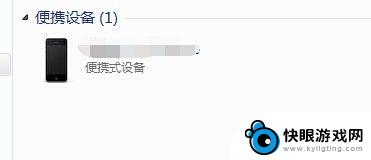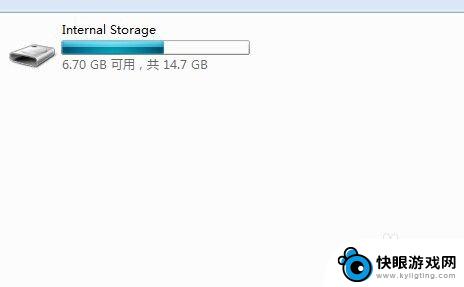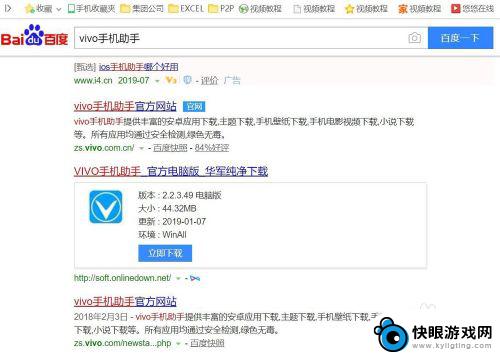如何将手机照片上传到电脑上 无线传送手机照片到Win10电脑
时间:2024-04-04来源:快眼游戏网
如何将手机照片上传到电脑上一直是一个备受关注的话题,随着科技的发展,现在无线传送手机照片到Win10电脑已经成为一种便捷的方式,通过一些简单的操作,我们可以轻松地将手机中的照片传送到电脑上,方便我们进行编辑、存储和分享。在这篇文章中我们将介绍如何利用无线方式实现手机照片和Win10电脑之间的快速传输。
无线传送手机照片到Win10电脑
方法如下:
1.在Windows10系统桌面,依次点击“开始/照片”菜单项。

2.在打开的照片应用中,点击右上角的“菜单”按钮。
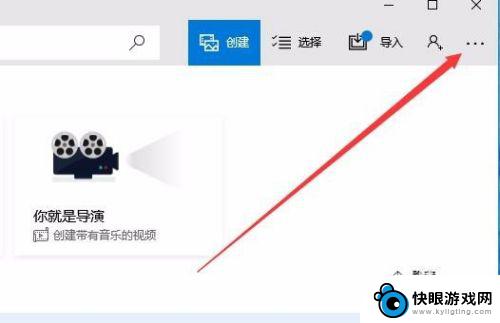
3.在打开的下拉菜单中,点击“设置”菜单项。
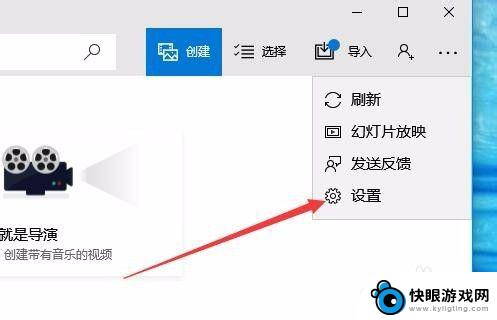
4.这时会打开Windows10系统的设置窗口,在窗口中找到“预览”一项,把其开关设置为开
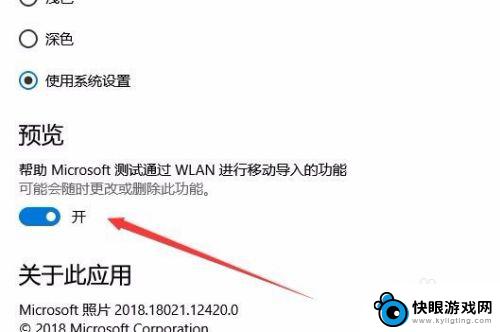
5.接下来回到照片的主界面,点击上面的“导入”菜单。
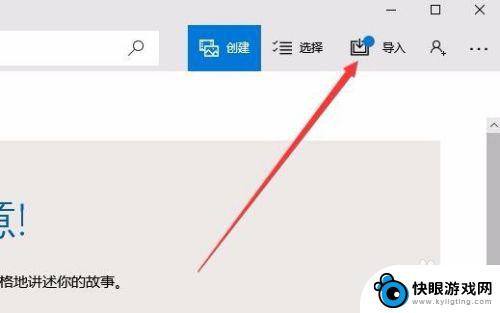
6.在打开的导入菜单中,点击“通过Wlan从移动设备导入”菜单项。
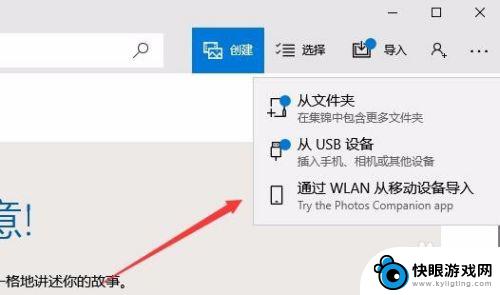
7.这时就会打开一个页面,只要用手机扫描页面上的二维码。就可以快速把手机上的照片发送到电脑中的照片应用。
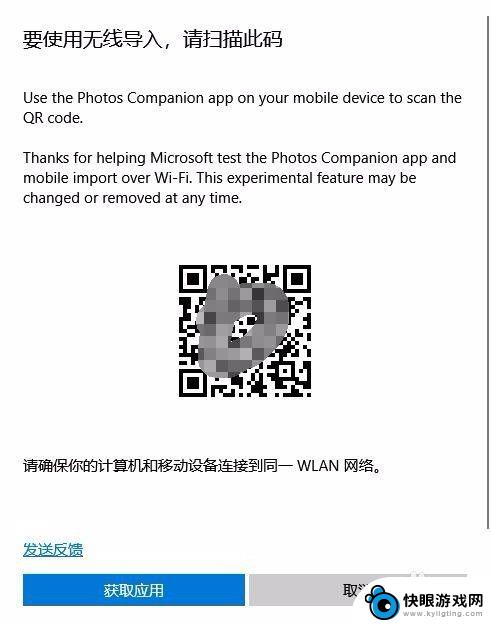
以上就是关于如何将手机照片上传到电脑的全部内容,如果有遇到相同情况的用户,可以按照小编的方法来解决。